
Faktur Penjualan
Pada saat Anda membuat faktur penjualan dengan lebih dari 1 barang dan memberikan diskon faktur seperti gambar di atas, kemudian ingin menampilkan alokasi diskon faktur per barang di laporan Rincian Faktur Penjualan, maka Anda perlu melakukan modifikasi laporan. Perhitungan alokasi diskon faktur bisa cek disini.
Berikut langkah-langkah untuk menampilkan alokasi diskon faktur per barang di laporan Rincian Faktur Penjualan :
- Buka laporan Rincian Faktur Penjualan di menu Laporan | Daftar Laporan | Penjualan.
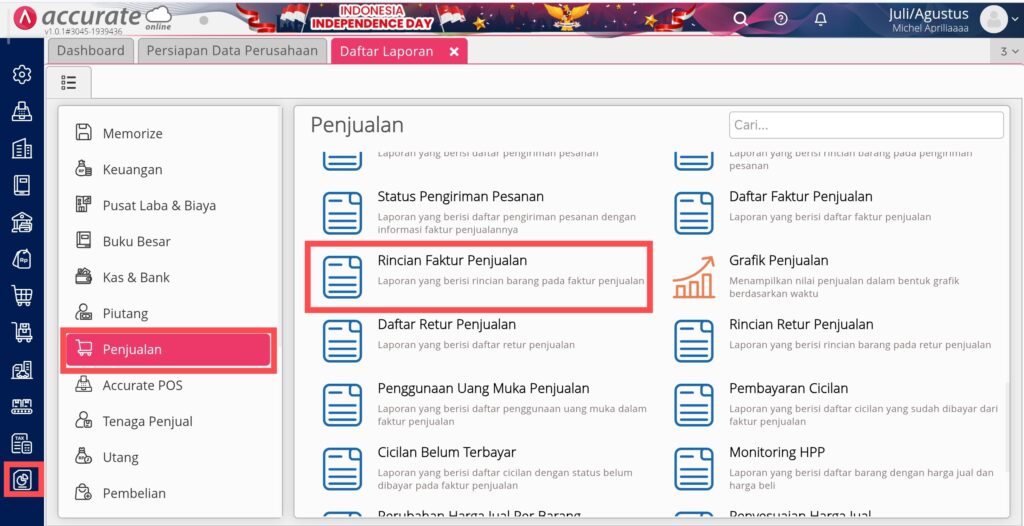
Laporan Rincian Faktur Penjualan
- Kemudian klik tombol modifikasi di bagian atas tampilan laporan.
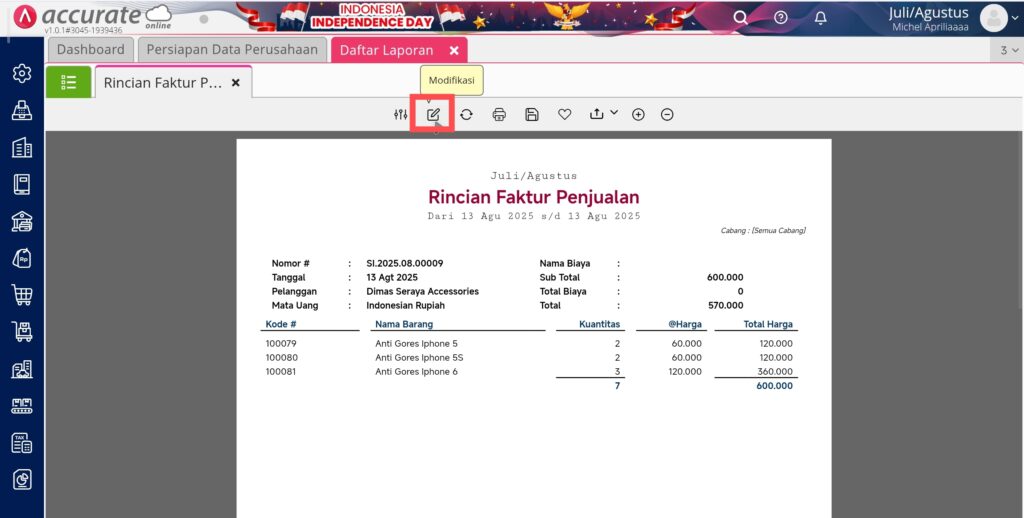
Tombol Modifikasi
- Pada Kolom Data, ketikkan Diskon di kolom Cari Kolom Data, lalu buka folder Faktur Penjualan dan klik 2 kali pada variabel Diskon.
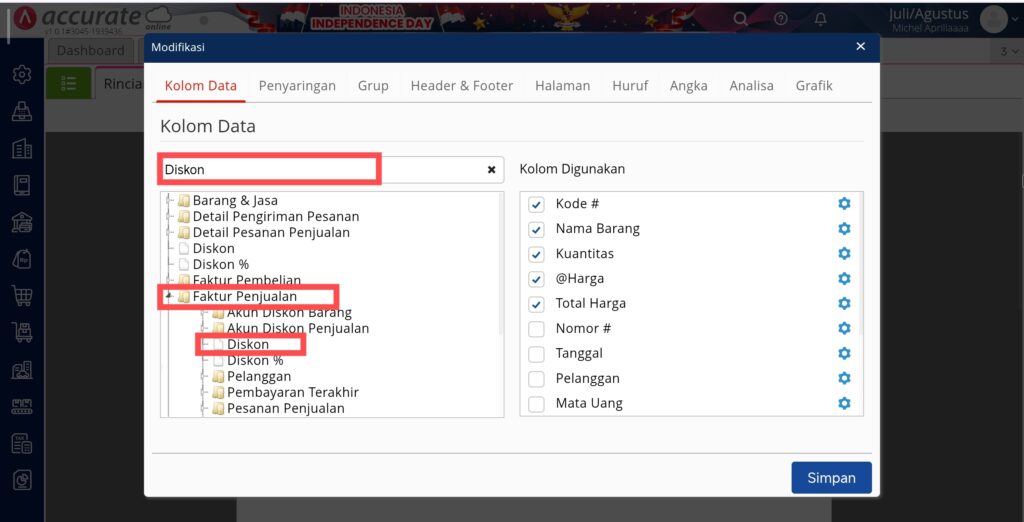
Variabel Diskon Faktur Penjualan
- Kemudian masih pada Kolom Data, klik 2 kali pada variabel Kolom Skrip Khusus 1 dan Kolom Skrip Khusus 2.

Variabel Kolom Skrip Khusus
- Kemudian untuk menampilkan alokasi diskon faktur per barang, Anda perlu menambahkan skrip rumus dengan cara klik tombol pengaturan pada variabel Kolom Skrip Khusus 1.

Tombol Pengaturan
- Lalu ubah Label Kolom menjadi Alokasi Diskon, kemudian pada kolom Skrip Khusus, isikan skrip rumus berikut:
($F{salesInvoiceDetail.totalPrice}.divide($F{salesInvoiceDetail.salesInvoice.subTotal}, 6, RoundingMode.HALF_UP)).multiply($F{salesInvoiceDetail.salesInvoice.cashDiscount})
kemudian klik Simpan.
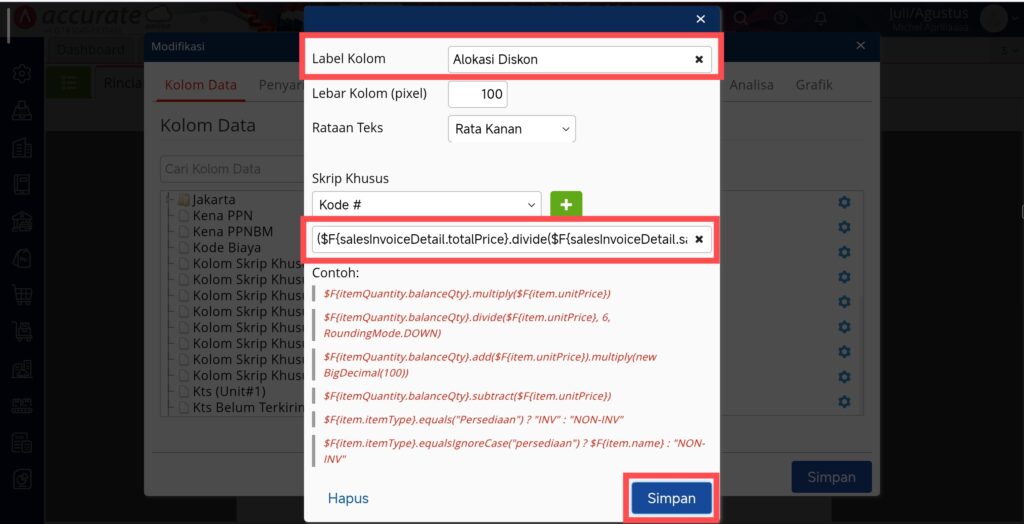
Rumus Menampilkan Alokasi Diskon
- Masih pada Modifikasi, jika pengguna ingin menampilkan Total Harga Setelah Diskon per barang, maka silahkan klik tombol pengaturan pada variabel Kolom Skrip Khusus 2, kemudian ubah Label Kolom menjadi Total Harga Setelah Diskon dan isikan skrip rumus berikut pada kolom Skrip Khusus:
$F{salesInvoiceDetail.totalPrice}.subtract(($F{salesInvoiceDetail.totalPrice}.divide($F{salesInvoiceDetail.salesInvoice.subTotal}, 6, RoundingMode.HALF_UP)).multiply($F{salesInvoiceDetail.salesInvoice.cashDiscount}))kemudian klik Simpan.
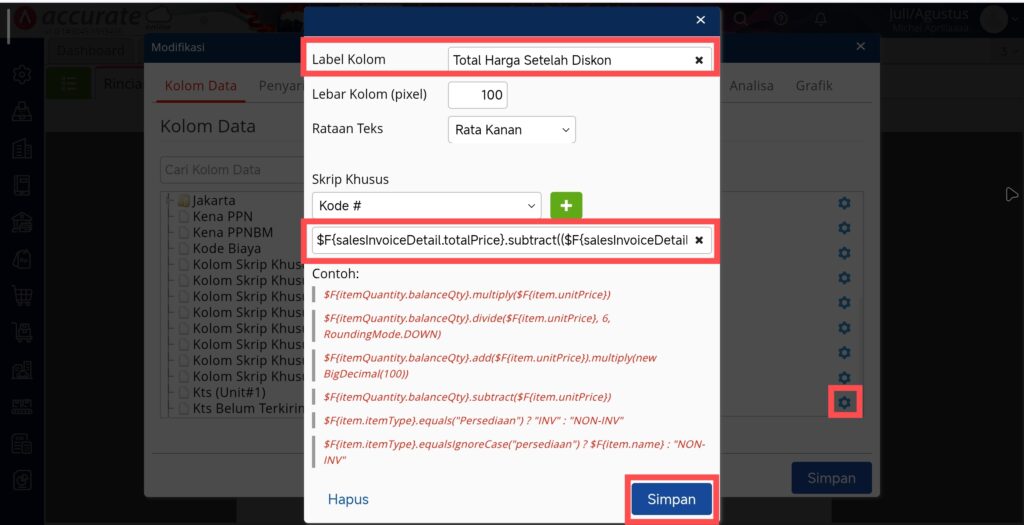
Rumus Menampilkan Total Harga Setelah Diskon
- Kemudian Simpan Modifikasi.
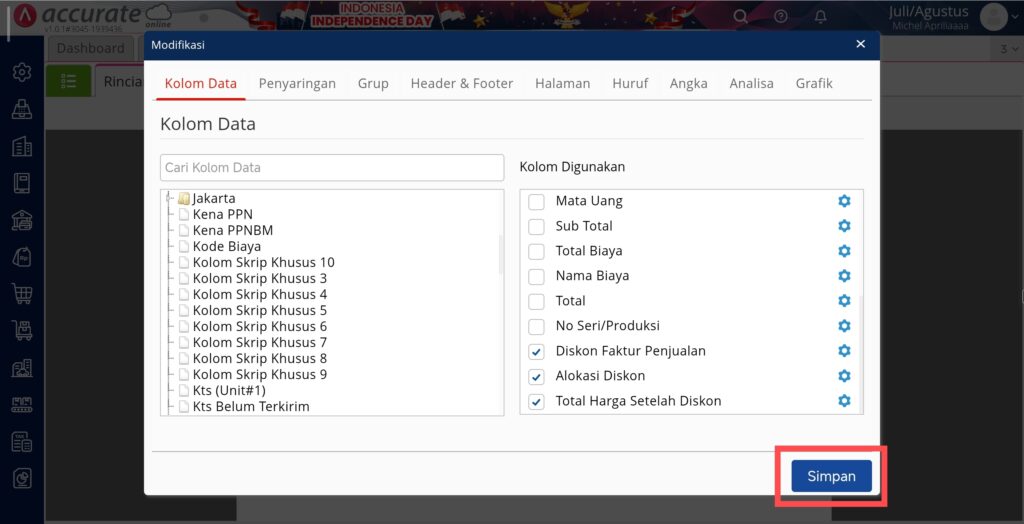
Simpan Modifikasi
- Maka, pada laporan Rincian Faktur Penjualan akan menampilkan kolom baru yaitu Diskon Faktur Penjualan, Alokasi Diskon, dan Total Harga Setelah Diskon.
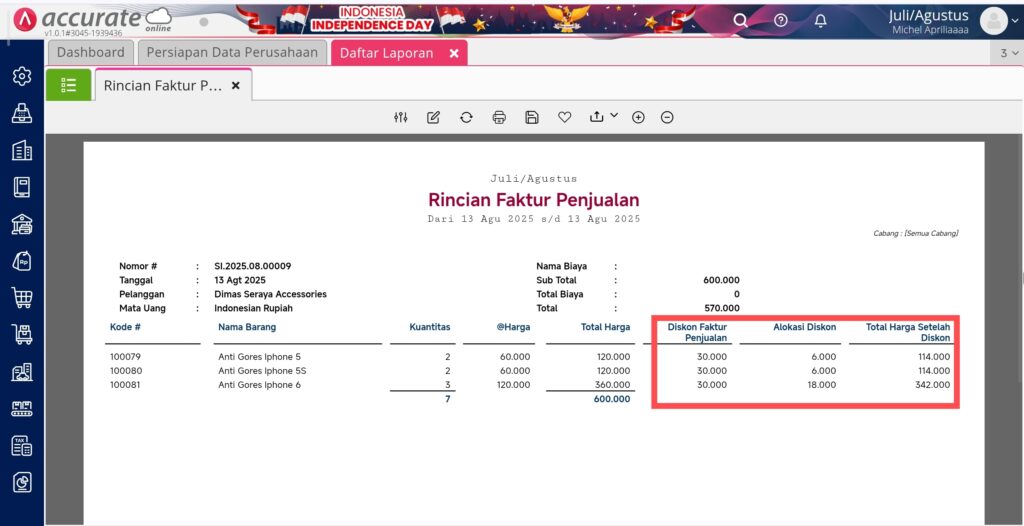
Tampilan Laporan Setelah Modifikasi
